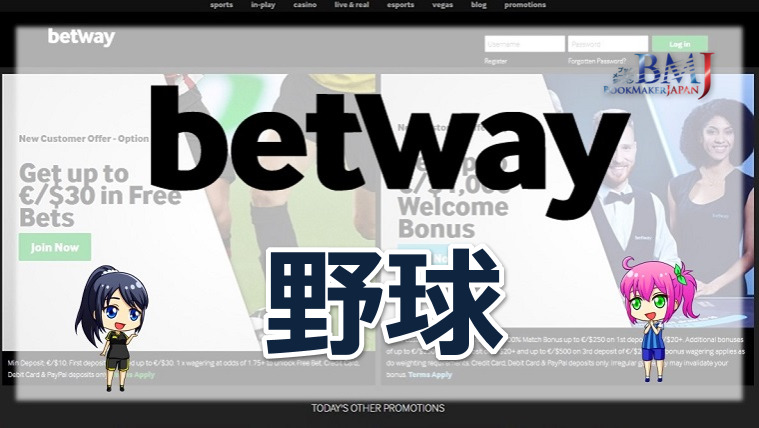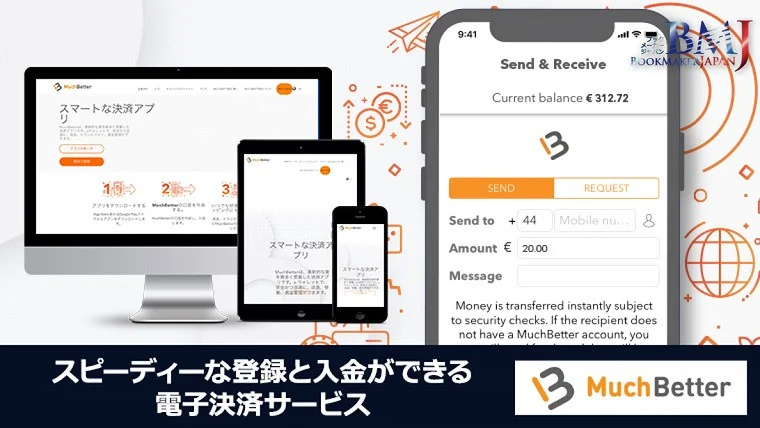タイガーペイカードを使えば、タイガーペイアカウントにある資金を使うことができます。
このページでは、
- タイガーペイカードのチャージのやり方
- タイガーペイカード残高確認方法
について解説します。
タイガーペイカードはカード会社に申請すれば2週間程度で届きます。
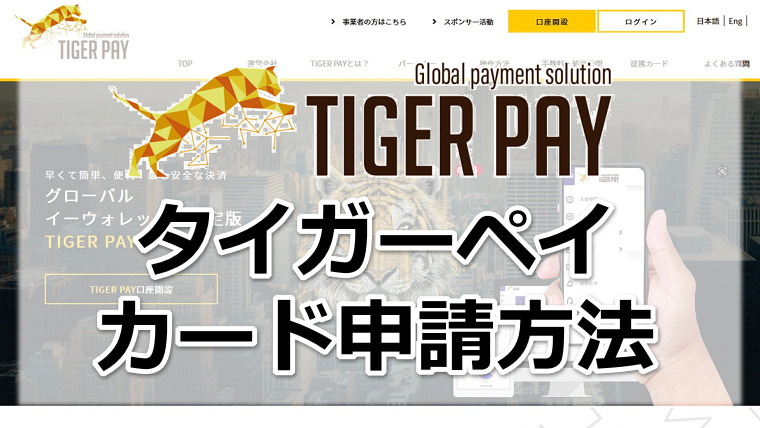
タイガーペイカードへチャージする方法
タイガーペイカードへチャージするやり方を解説します。
チャージの流れはこのようになっています。
- ダッシュボード内の「カードチャージ」をクリック
- 【出金通貨】【チャージ通貨】を選択しチャージ金額を入力
- 【カートチャージ完了のお知らせ】が届く
具体的な手順を画像付で説明します。
チャージ画面へ移動する

タイガーペイにログインしダッシュボードの「カードチャージ」をクリックします。
チャージ金額を入力する
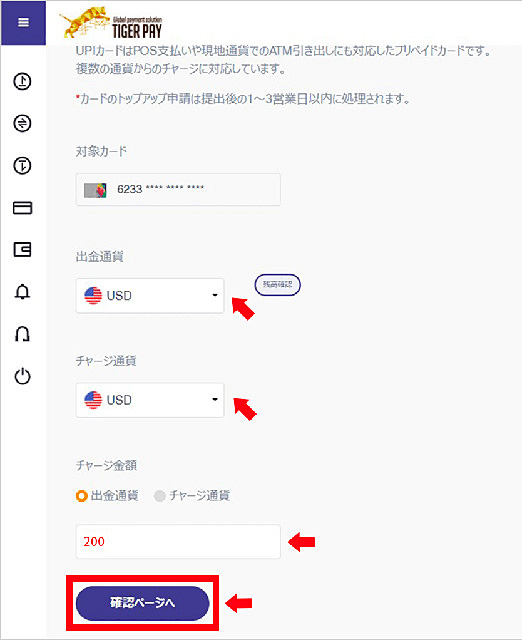
【対象カード】に登録しているカードが表示されます。
【出金通貨】【チャージ通貨】を選択し、【チャージ金額】に金額を入力し「確認ページへ」をクリックします。
内容を確認する
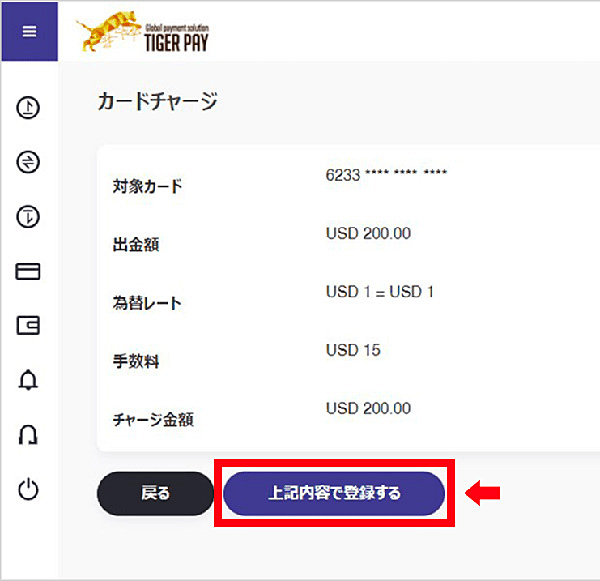
確認画面が表示されるので、内容を確認します。
訂正したい場合は「戻る」をクリックすると先ほどの画面へ戻ります。
間違いがなければ「上記内容で登録する」をクリックします。
チャージの完了を確認する
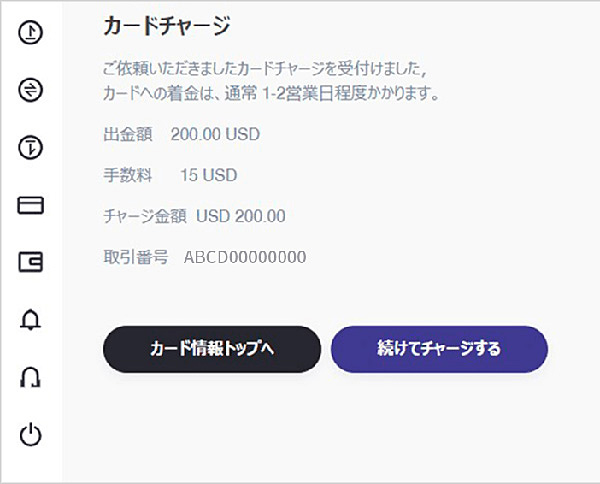
カードチャージの受付画面が表示されます。
通常は1~2営業日以内にチャージが完了しますが、初回は時間がかかる場合がありますのでご了承ください。
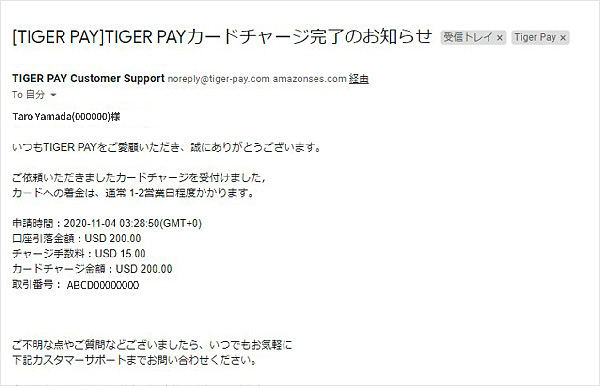
チャージが完了すると、登録したメールアドレスへ【カードチャージ完了のお知らせ】という件名のメールが届きます。
タイガーペイカードの残高照会する方法
タイガーペイカードの残高紹介のやり方を解説します。
カードの運営元へ移動する
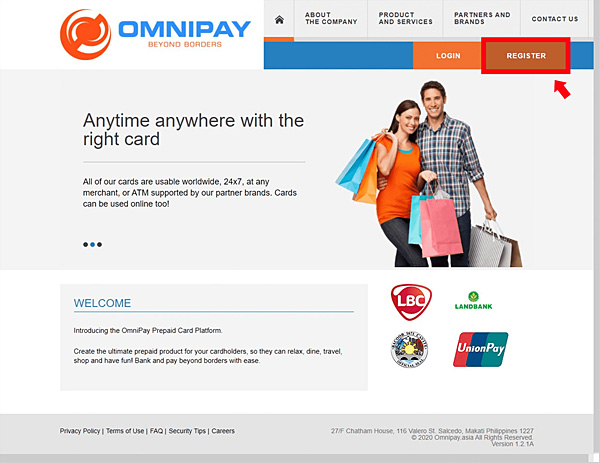
タイガーペイカードの残高照会するためには、カード運営元であるOMINIPAYの会員登録が必要です。
(https://www.omnipay.asia/public/Default.aspx)※日本語ページはありません
OMINIPAYの公式サイトへ移動したら、サイト右上の「REGISTER」をクリックします。
アカウント情報を入力する
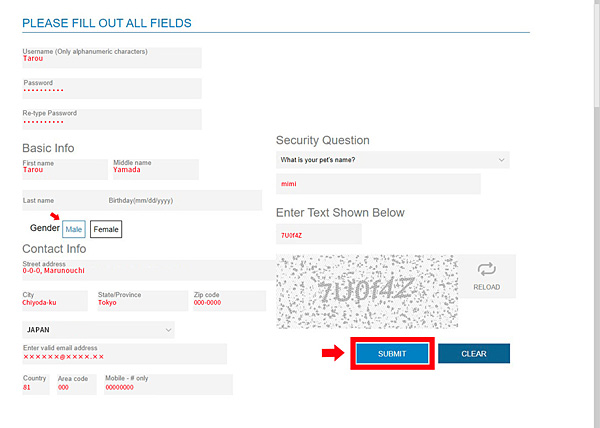
| Username | 好きなユーザー名を入力します。 |
| Password | パスワードを設定します。 (#$%などの記号を1回入れる必要があります) |
| First name/Last name | ローマ字で姓名を入力します。 |
| Birthday | 誕生日を月→日→年の順で入力します。 例)1987年8月11日生まれの場合 08/11/1987 |
| Gender | 性別を入力します。 |
| Street addres/city | 住所をローマ字で入力します。 |
| Zip code | 郵便番号を入力します。 |
| Country | 81を入力します。 |
| Area code | 携帯電話の上2桁の数字を入力します。 例)08012345678の場合→80 |
| Mobile | 携帯電話番号の後8桁を入力します。 例)08012345678の場合→12345678 |
電話番号は、国番号の81と最初の0を抜いた番号を入力します。
秘密の質問を入力して表示されている文字を入力します。
CAPTCHAは、表示されている英数字を正確に入力します。見づらい場合は、RELOADを行うと別の文字に変わります。
すべての入力が終わったら「SUMMIT」をクリックします。
アクティベーションコードをコピーする

登録したメールアドレスへ認証用メールが届きます。
本文にアクティベーションコードが記載されているのでコピーして、リンクをクリックします。
アクティベーションコードを貼り付ける
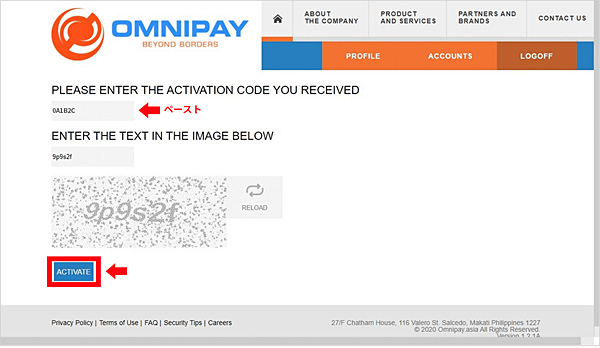
このような画面が表示されるので、先ほどコピーしたコードを貼り付けて「ACTIVATE」をクリックします。
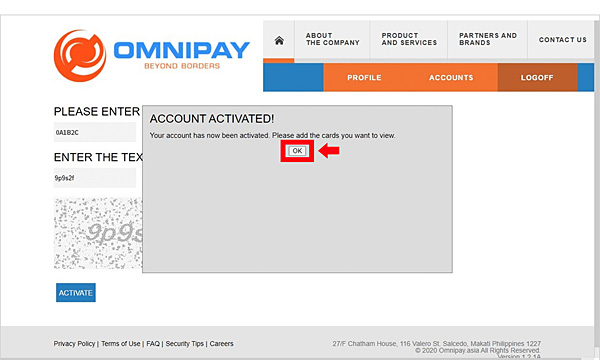
アクティベートが成功するとこのような画面が表示されます。
ログインする
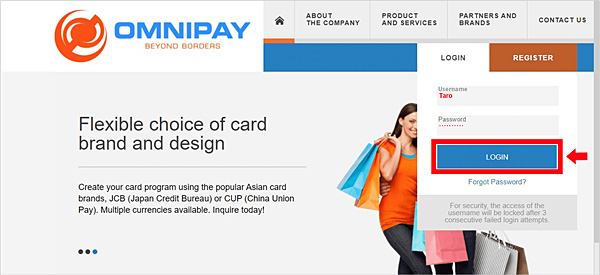
最初に登録したユーザー名とパスワードを入力し「LOGIN」をクリックします。
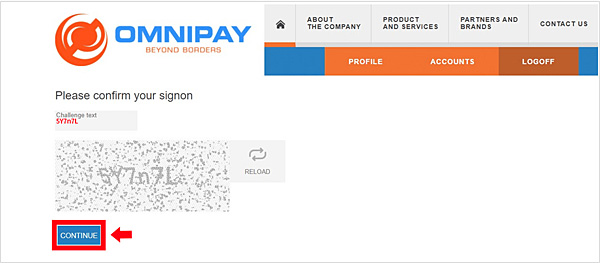
CAPTCHAに表示されている文字を入力して「CONTINUE」をクリックします。
カードを登録する
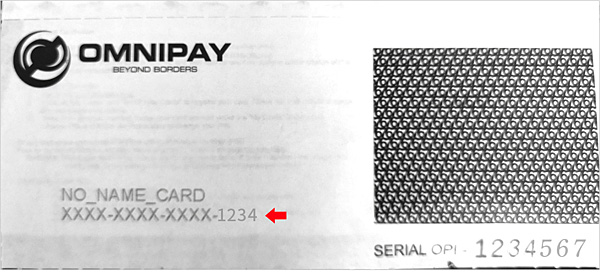
ログインしたら、タイガーペイカードを登録します。カードが郵送されたときに同封されたミシン綴じの用紙をご用意ください。
カード番号の下4桁を確認します。
印字された初期PINナンバー(ATMパスワード)を確認し入力します。
※PINはあとで変更できますが、変更の際、現PINが必要ですので覚えておく必要があります。
CAPTCHAに表示されたを入力して【ENROLL】をクリックします。
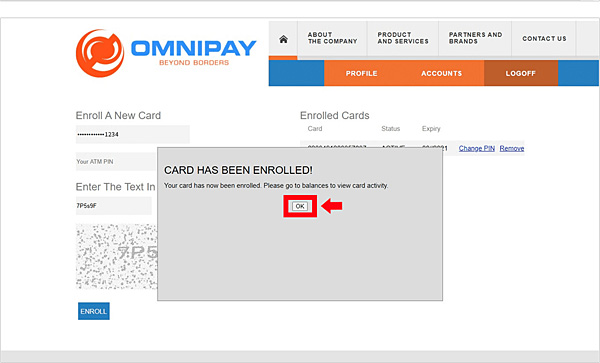
カードの登録が完了すると、このような画面が表示されます。
残高を照会する
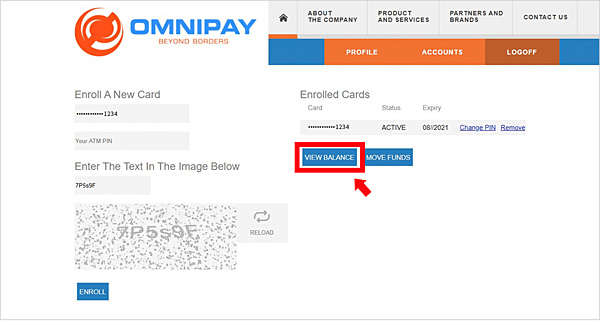
「VIEW BALANCE」をクリックすると残高が表示されます。
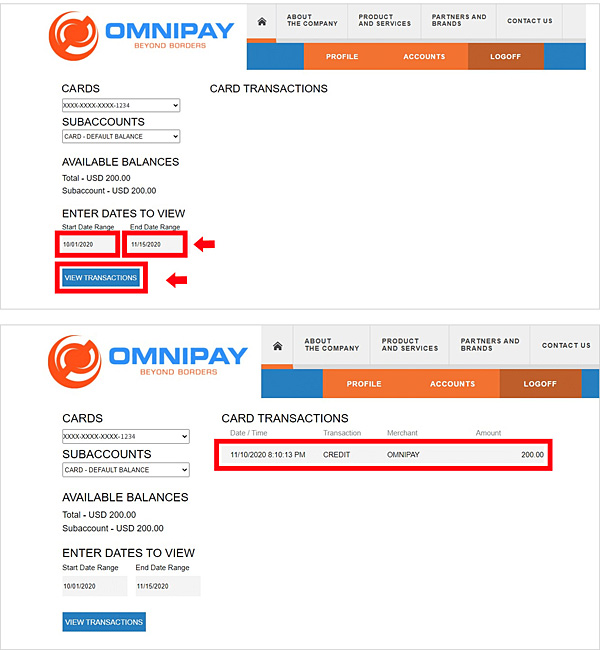
入出金履歴を調べたい場合は、表示したい期間をmm(月)/dd(日)/yyyy(年)で入力し「VIEW TRANSACTIONS」をクリックすると、指定した期間の入出金履歴が表示されます。
パスワードの変更方法
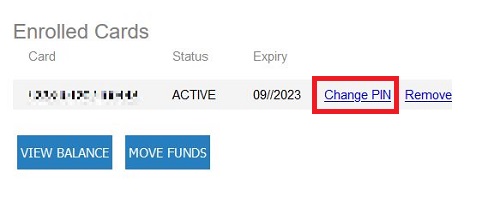
6桁のパスワードはChange PINで変更することができます。
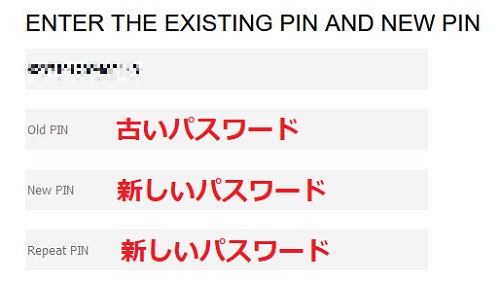
カードに残高があることが確認できたらATMで出金することができます。